誰もが TikTok を使ってオンラインでビデオを作成して共有するのが大好きで、特に魅力的な音楽やボーカルを含むビデオは好きです。 TikTokビデオからオーディオを保存したい場合は、MP3形式に変換すると便利です。これにより、オーディオを他のタスクに使用できるようになり、ファイルが圧縮されてメモリ使用量が減ります。

TikTok を MP3 に変更する方法を知りたい場合、または変更に問題がある場合でも、心配する必要はありません。この記事では、TikTokをMP3に変換するために知っておくべきことをすべて説明します。
ステップ 1: 変換する TikTok 動画を見つける
プロジェクト用に TikTok ビデオをすでに念頭に置いているかもしれません。その場合は、次のステップに進んで MP3 に変換します。保存するのに最適なオーディオを見つける必要がある場合は、TikTok で見つける方法がいくつかあります。
TikTok をスクロールするとさまざまなビデオの例を見ることができますが、これには時間がかかる場合があります。プロセスを高速化するには、TikTok 検索機能を使用します。特定のビデオを識別するのに役立つキーワードを入力します。必要なビデオの作成者がわかっている場合は、特定のユーザー名で検索することもできます。
TikTok に該当するものがない場合は、ライブラリのビデオや友人から送信されたビデオをいつでも使用できます。変換したいオーディオが含まれる TikTok を見つけたら、次のステップに進むことができます。
ステップ 2: TikTok ビデオへのリンクをコピーする
TikTok のオーディオを変換に使用できるようにするために TikTok から必要な情報は、TikTok リンクです。動画を長押しして「リンクアドレスをコピー」を選択すると、リンクを見つけることができます。共有アイコンをタップして「リンクをコピー」を選択することもできます。
Mac に minecraft forge をインストールする方法
ステップ 3: TikTok to MP3 コンバーターを選択する
TikTokオーディオをMP3に変換する唯一の方法は、オンラインのコンバーターを使用することです。ありがたいことに、選べるものがたくさんあります。コンバーターを選択したら、最後のステップに進む準備が整います。使用するツールの選択にサポートが必要な場合は、ステップ 4 の下にある推奨事項のリストを確認してください。
ステップ 4: ビデオ リンクをコンバータに貼り付けます
Web ベースのインターフェイスには、非常に多くの無料のビデオコンバーターが存在します。選択したコンバーターのページに移動し、TikTok リンクをリンク バーに貼り付けます。コンバーターは TikTok ビデオの MP3 を出力します。
ビデオコンバーターを選択するときは、使用しようとしているサイトを精査することが重要です。オンラインのあらゆるものと同様に、データマイニングを行ったり、マルウェアを含んだりするサイトがあります。そういったサイトには気をつけてください。
ビデオコンバーターの選択
ビデオコンバーターはオンラインで数十円で購入できます。以下に、あなたに合ったものを見つけられるように、それらを分類してまとめました。
- ワンダーフォックス ビデオコンバーターファクトリープロ。これはビデオを MP3 に変換するだけでなく、オーディオをトリミングして着信音に変換する機能も提供するため、ユーザーに人気があります。これは、iPhone と Android デバイスの両方で利用できます。動画の長さに制限はなく、必要に応じて MP3 以外の形式も提供します。広告やマルウェアがないので、素晴らしいオプションです。
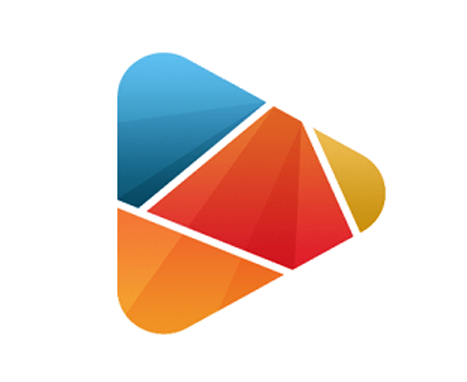
- ラブティック 。このコンバーターは、TikTokビデオ専用に作られているため、際立っています。これを使用すると、ウォーターマークなしで好きなだけビデオをダウンロードできます。これは無料のツールで、どのデバイスでも使用でき、必要に応じてビデオを MP4 形式で保存することもできます。
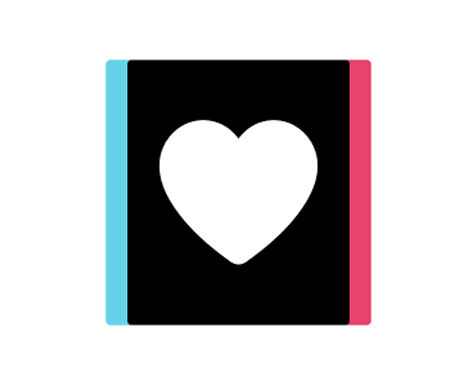
- HitPaw ビデオコンバーター 。 HitPaw には、さまざまなメディアで実行できるタスクが多数あります。オンライン音楽アプリから音楽を変換したり、ビデオや画像を圧縮したり、もちろんTikTokをMP3に変換したりできます。バッチダウンロードをサポートしており、ビデオおよびオーディオエディターが組み込まれているため、変換する前にTikTokを微調整できます。
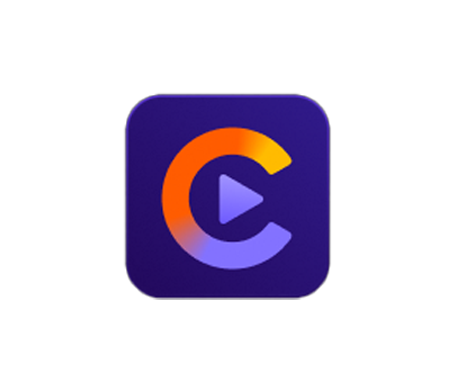
- SSSTIK 。このページは業界標準とみなされており、透かしの有無にかかわらず TikTok 動画から MP3 または MP4 をダウンロードする最速の方法であると主張されています。 SSSTIK では、カスタマー サービス メールを通じてサポートも提供しています。 100% 安全であると主張しており、ユーザー データは保持されず、ユーザー登録も必要ありません。
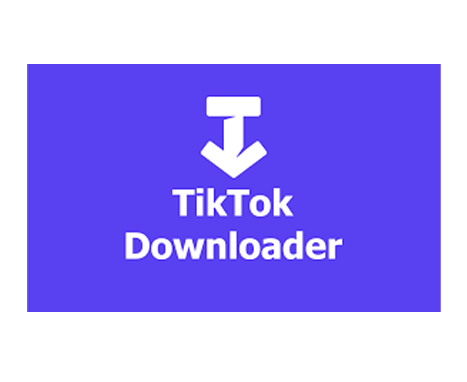
- 音楽的にダウン 。 Musically Down のユーザー インターフェイスは、見た目が最もクリーンでプロフェッショナルです。ユーザーは無制限のダウンロードと高速変換速度を利用でき、どのデバイスでも動作します。このサイトでは、2 回タップするだけで MP3 ファイルが完成すると主張しています。無料で使いやすく、従うべき簡単な手順が記載されています。
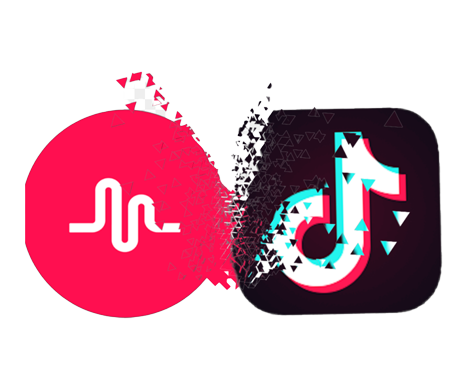
- 技術を学ぶ 。 Tech Learn のページの上部には、リンクを受け入れて数秒で MP3 をダウンロードできるシンプルなボックスがあります。 TikTokビデオ専用に作られており、追加のソフトウェアをダウンロードする必要がなく、あらゆるプラットフォームで動作します。完全に無料で、高品質のダウンロードを好きなだけ行うことができます。
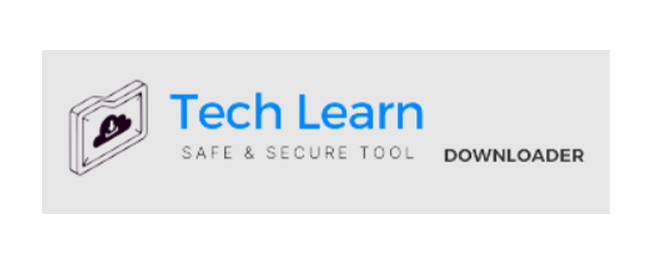
- フリクシエ 。 Flixier の TikTok to MP3 ツールを使用するためにアカウントにサインアップする必要はありません。多くのコンバーターと同様、プロセスはコピーして貼り付けるだけで簡単です。 Flixier を使用すると、フェードインやフェードアウトなどの効果を追加したり、オーディオ ファイルに他のサウンドを追加したりできます。

- Tik2ダイ 。 Tik2mate は、無制限のダウンロードと完全に無料のサポートを提供するもう 1 つのコンバーターです。 TikTokをMP3に変換する際に最高の音質を維持すると主張しています。インターフェースは使いやすいです。追加のソフトウェアやアカウント登録は必要なく、ユーザー情報も収集しません。このサイトには、ウイルスやマルウェアが存在しないことも約束されています。

これらの変換ツールを使用すると、TikTok ビデオを着信音やその他のプロジェクト用の MP3 にすばやく簡単に変更できます。それらをすべて試して、どれが好みかを確認してください。
アカウントなしでPayPalでお金を受け取る方法
複数のビデオの変換
一度に複数の TikTok 動画を変換する場合は、次の専門家のヒントとコツに従ってプロセスをスムーズに行ってください。
- TikTok でプレイリストを作成し、使用しているすべてのビデオを参照しやすいリストにまとめます。
- 各リンクをコピーし、メモまたは文書に貼り付けて、すぐに参照できるようにします。
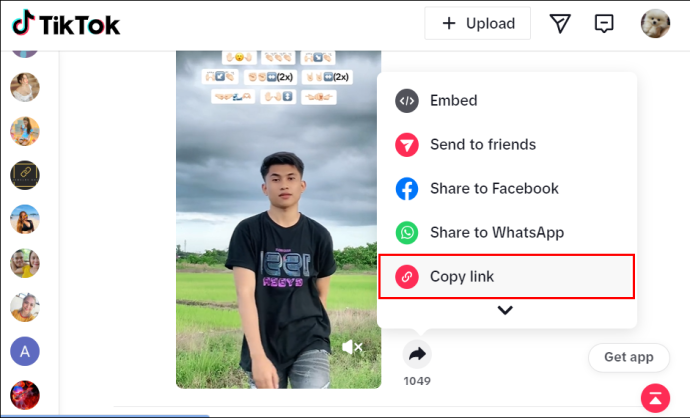
- 一括ダウンロードが可能なビデオコンバータを使用してください。
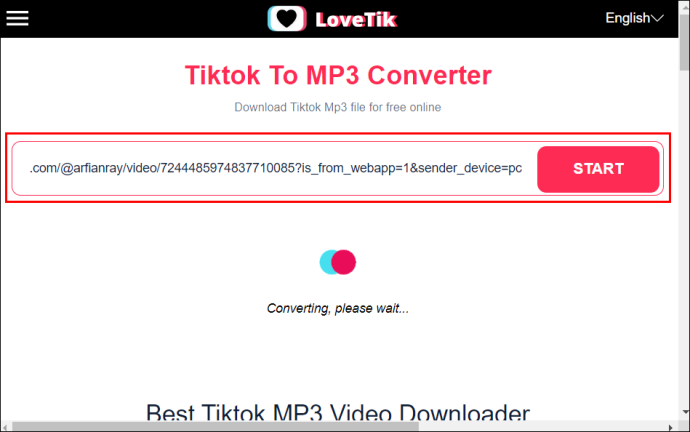
これらは、複数の TikTok ビデオを使用する場合に MP3 ダウンロードをスムーズに実行するためのいくつかのアイデアです。
Windows 10 の名前 デスクトップ
TikTok MP3でできること
TikTok MP3を使用する方法はたくさんあります。 TikTok を見て気に入ったので、その音声を着信音として使用したい場合は、MP3 を使用することもできます。ビデオコンポーネントなしで音声を聞いても構わない場合は、オフラインで聞きたいTikTokをMP3プレーヤーで再生できます。
MP3 を使用すると、TikTok オーディオを保存するスペースが少なくなり、ファイルが小さければ友達に送信するのも簡単になります。 MP3 には、お気に入りの TikToks のお気に入りのサウンドバイトを試すためのオプションがたくさんあります。
コンバーターを使用した後に音声リンクが表示されなくなった場合はどうすればよいですか?
ほとんどの場合、オンライン コンバーターを使用すると、TikTok から MP3 をダウンロードするのが迅速かつ簡単になります。ただし、リンクを貼り付けてクリックして完了しても、音声リンクが表示されない場合があります。これは、選択した特定の TikTok に利用可能な MP3 がないことを意味します。
これは、ビデオが非公開であるか利用できない場合に発生する可能性があります。これはコンバーターのバグである場合もあれば、ダウンロードの不具合が原因である場合もあります。別のオンライン コンバータを試して、それが問題かどうかを確認してください。これでも問題が解決しない場合は、同様の TikTok を探して、目的のオーディオ ファイルを入手してください。
TikTokビデオをMP3に変換する
TikTokをオフラインで聴きたい場合でも、TikTokのオーディオを圧縮ファイルに保存したい場合でも、次の手順はTikTokビデオをMP3に変更するのに役立ちます。このプロセスにより、オーディオ ファイルの使用方法の選択肢が増えます。
TikTok を MP3 に変換するためにこれらの手順を使用しましたか?以下のコメントセクションでそれについて教えてください。









